Comment supprimer des photos de la recherche Spotlight sur iPhone ou iPad
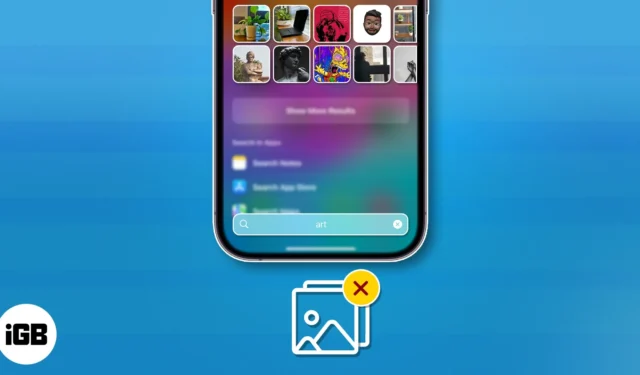
Bien que nous aimions invoquer un fichier ou une application via Spotlight, avouons-le, il y a des photos que nous préférons garder privées. Quelle que soit l’image, il est essentiel de savoir gérer ce qui apparaît dans la recherche Spotlight sur votre iPhone ou iPad.
Ce tutoriel vous aidera à éviter ce problème. Sans plus tarder, explorons les moyens possibles de supprimer des photos de la recherche Spotlight sur iPhone ou iPad.
- Comment empêcher la recherche Spotlight de suggérer l’application Photos sur iPhone ou iPad
- Comment empêcher la recherche Spotlight de suggérer des images sur iPhone
- Comment empêcher certaines photos d’apparaître dans la recherche Spotlight
- Comment désactiver les suggestions de photos sur iPhone ou iPad
Comment empêcher la recherche Spotlight de suggérer l’application Photos sur iPhone ou iPad
- Lancez l’ application Paramètres sur votre iPhone.
- Accédez à Siri et recherche à partir du menu.
- Maintenant, faites défiler vers le bas et sélectionnez Photos .
- Désactivez Afficher l’application dans la recherche .
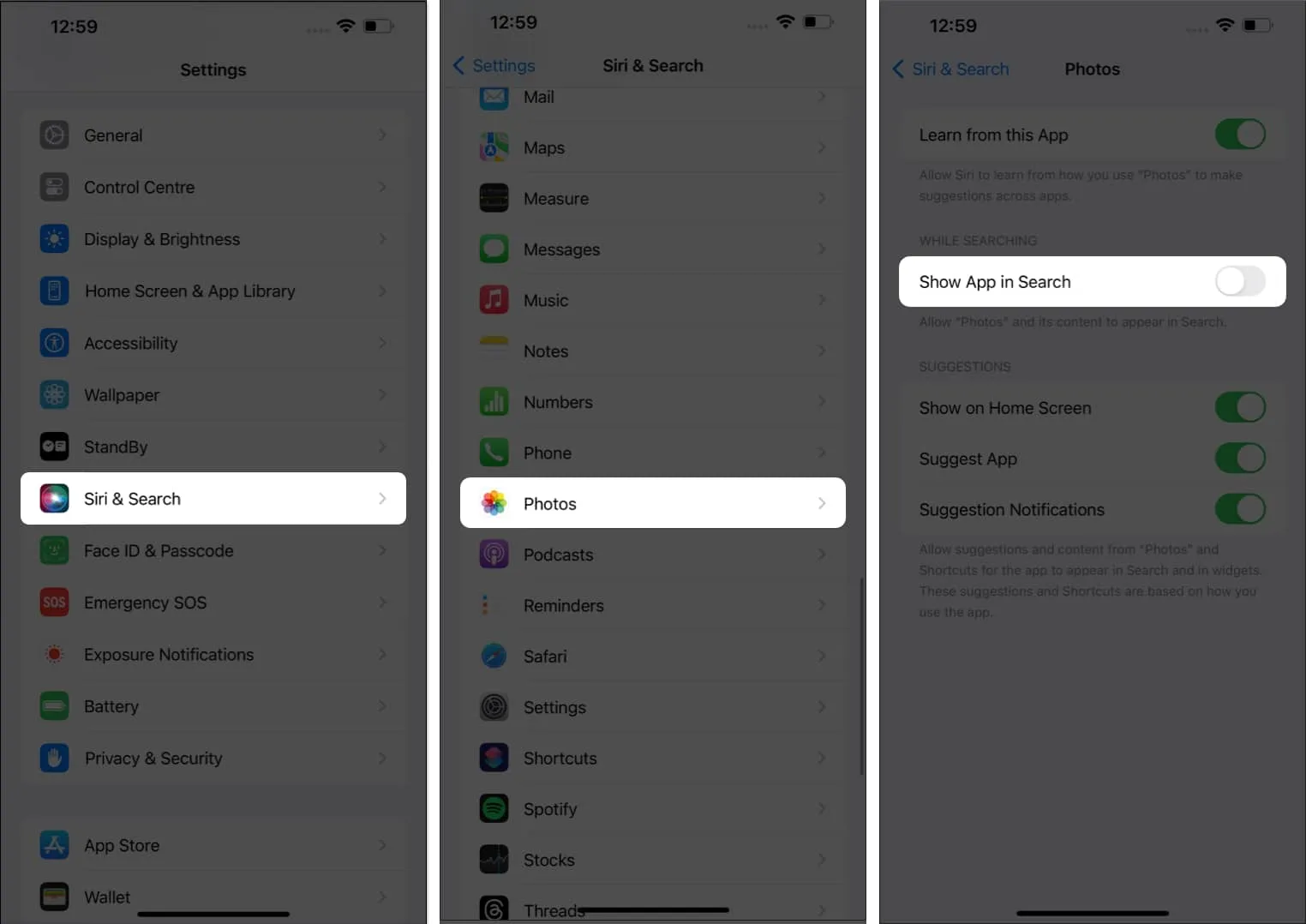
Plus de balayages accidentels ou de tapotements involontaires menant directement à l’ensemble de votre galerie de photos. Vous avez tout trié !
Si vous ne voulez pas transporter quelque chose d’aussi extrême que de cacher l’intégralité de l’application Photos, une alternative est disponible pour vous. Vous pouvez répéter la même chose pour les photos prises sur le vif, les souvenirs personnels ou toute image réservée à vos yeux. Voyons comment.
Comment empêcher la recherche Spotlight de suggérer des images sur iPhone
- Accédez à Paramètres → Siri et recherche → Photos .
- Désactivez Afficher le contenu dans la recherche .
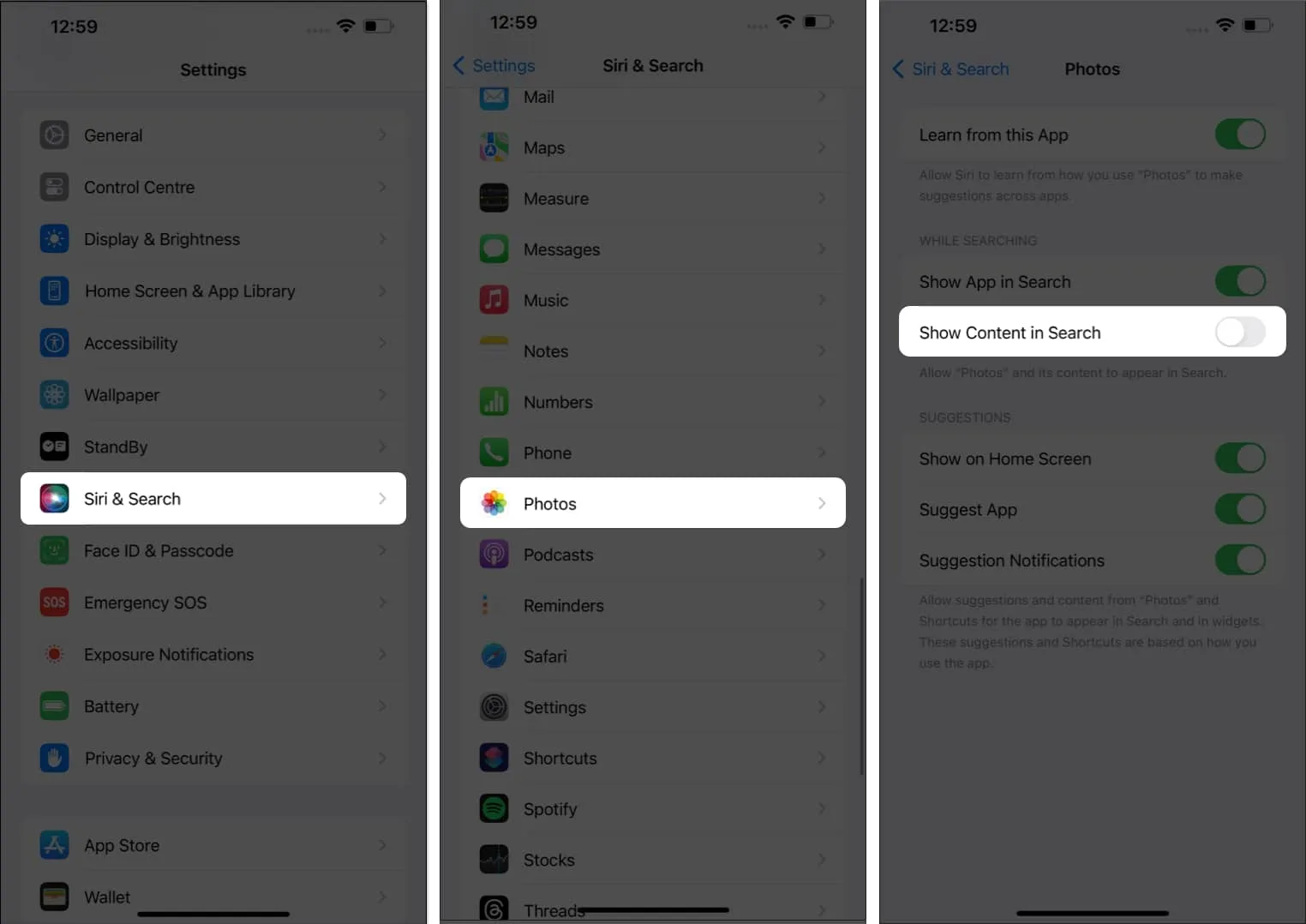
C’est si simple.
Comment empêcher certaines photos d’apparaître dans la recherche Spotlight
Fini le temps où l’on s’inquiétait de la possibilité que quelqu’un aperçoive vos photos privées tout en cherchant innocemment autre chose. Reportez-vous aux étapes suivantes pour obtenir un contrôle total sur les images dans l’application Photos de votre iPhone.
- Lancez l’ application Photos sur votre iPhone.
- Sélectionnez une photo que vous souhaitez masquer.
- Appuyez sur l’ icône à trois points et appuyez sur Masquer la photo lorsque vous y êtes invité.
- Répétez la même chose pour plusieurs photos également.
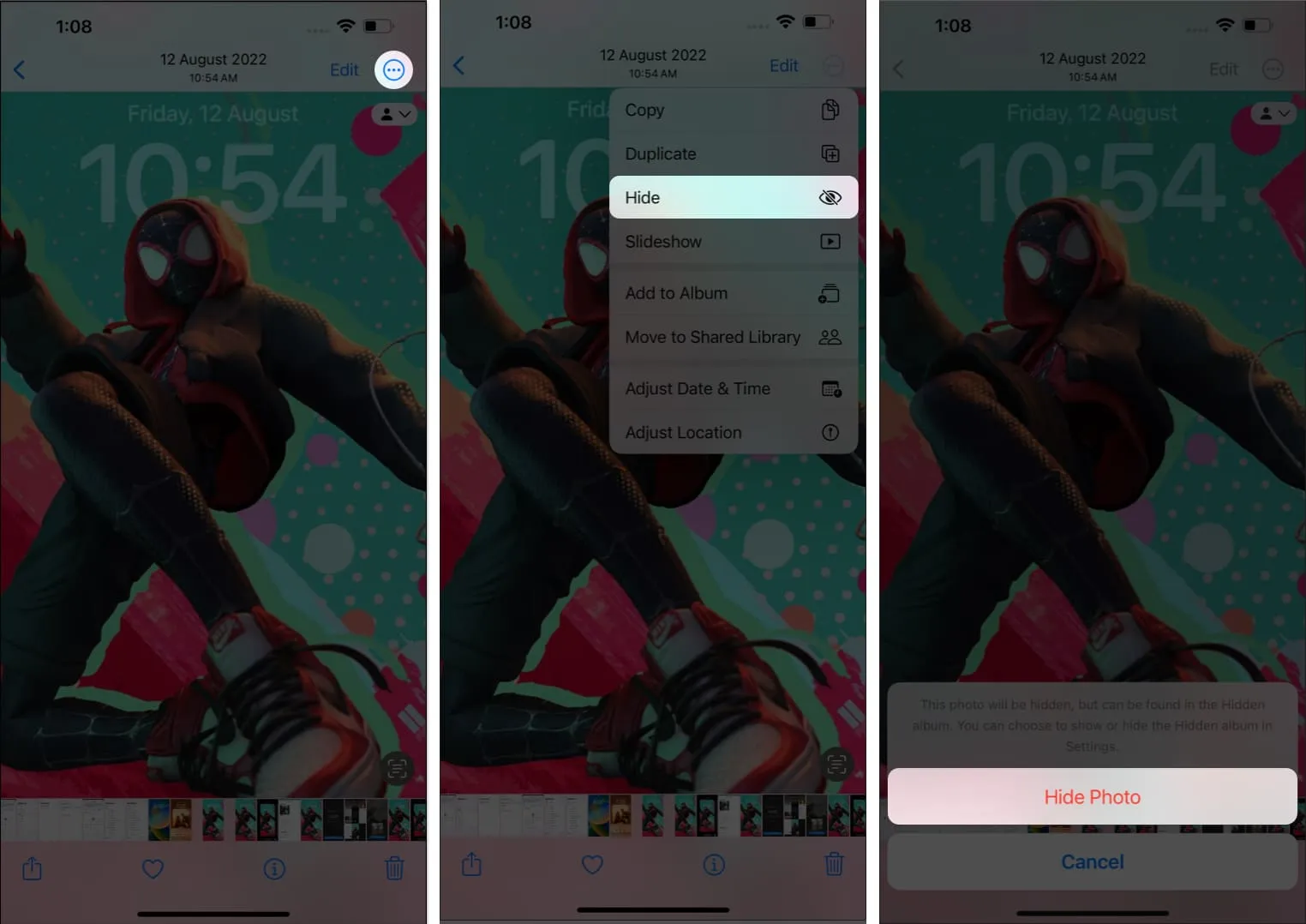
De plus, si vous en avez envie, vous pouvez toujours accéder aux photos cachées sur votre iPhone sans aucun problème.
Comment désactiver les suggestions de photos sur iPhone ou iPad
Enfin, vous pouvez découvrir la joie d’un iPhone plus personnalisé et sécurisé en parcourant les paramètres de l’application Photos. Laissez-nous vous offrir une expérience de recherche efficace, transparente et, surtout, respectueuse de votre vie privée.
- Accédez à Paramètres → Siri et recherche → Photos .
- Dans le menu SUGGESTIONS, vous pouvez modifier les éléments suivants :
- Afficher sur l’écran d’accueil : contrôle si l’application Photos doit être affichée sur l’écran d’accueil de votre iPhone.
- Suggérer une application : vous permet de contrôler si quelqu’un peut accéder à l’application via Spotlight ou Siri.
- Suggérer des notifications : cela vous permet d’empêcher l’application Photos de partager des alertes ou des notifications.
- Une fois les paramètres définis selon vos préférences, revenez simplement au menu Siri et recherche .
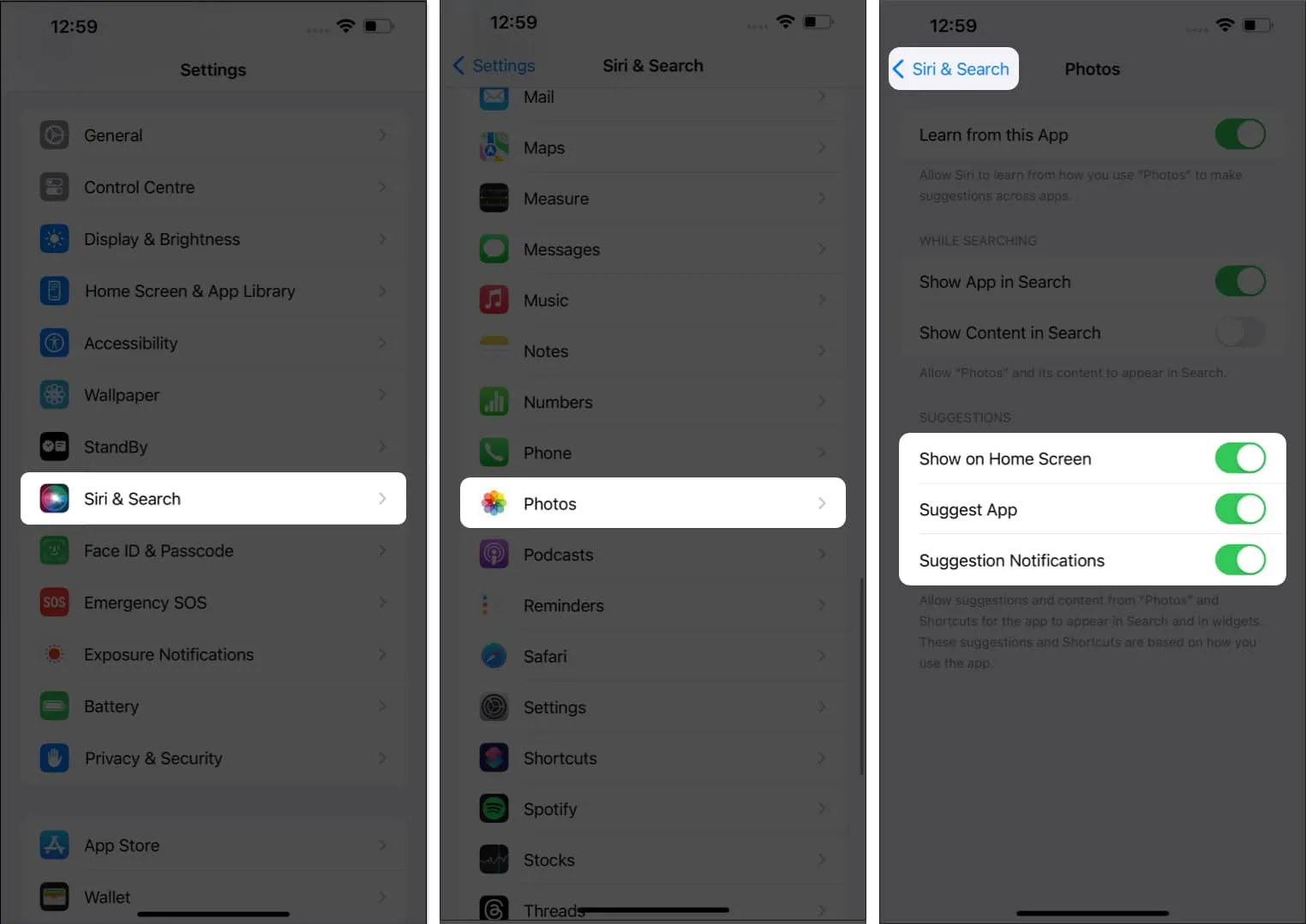
FAQ
La suppression de photos de Spotlight Search les supprimera-t-elle de mon iPhone ?
Non, la suppression de photos de Spotlight Search ne les supprime pas de votre iPhone. Cela les empêche uniquement d’apparaître dans les résultats de recherche lorsque vous utilisez la recherche Spotlight. Les photos resteront dans votre application Photos et dans les autres albums pertinents.
Puis-je protéger par mot de passe mes photos cachées pour renforcer la sécurité ?
À partir de la version iOS actuelle, il n’y a pas de fonctionnalité intégrée pour protéger par mot de passe les photos cachées. Si vous avez besoin d’une sécurité supplémentaire pour des images spécifiques, envisagez d’utiliser une application tierce conçue pour protéger le contenu privé avec un mot de passe ou un code PIN.
La suppression de photos de la recherche Spotlight affectera-t-elle les autres résultats de recherche ?
Non, la suppression de photos de Spotlight Search n’aura d’impact que sur les résultats de la recherche de photos. Les autres types de contenu, tels que les applications, les contacts, les messages, les e-mails et les résultats Web, ne seront pas affectés et continueront de s’afficher dans la recherche Spotlight comme d’habitude.
Les secrets sont mieux cachés !
Vous avez réussi à manifester l’art de garder vos secrets cachés en prenant le contrôle de ce qui apparaît dans la recherche Spotlight de votre iPhone. En suivant ces étapes simples, vous vous êtes assuré que vos photos privées restent privées, même des regards indiscrets. N’oubliez pas de prendre en compte votre situation et d’envisager une solution adaptée à vos préférences.
Merci pour la lecture. Veuillez prendre un moment pour partager vos réflexions dans les commentaires ci-dessous.



Laisser un commentaire